8 trucos para mejorar la velocidad de tu smartphone
Si tu teléfono ya no rinde como el primer día, no lo cambies todavía. Te ofrecemos 8 sencillos trucos para aumentar su velocidad y rendimiento.
Editado 20-08-2021 15:14
Editado 20-08-2021 15:14
Android está presente en mas de un 80% de los terminales españoles, por lo que vamos a explicar cómo hacer una copia de seguridad (backup) y migrar datos entre terminales con este sistema operativo, señalando que se trata de una tarea sencilla que debería formar parte de nuestra rutina cotidiana.
En caso de fallos en el sistema operativo, accidente, cambio de smartphone, etc... nuestros archivos más valiosos pueden desaparecer o sufrir daños, entrando aquí la verdadera misión del backup, es decir, recuperarlos para su posterior restauración.
Algunos fabricantes disponen de su propia app, para realizar copias de seguridad de forma integral y práctica, como es el caso de Samsung Kies, Samsung Smart Swicht Pc y mobile, (mobile transfiere datos inalámbricamente entre dispositivos Samsung Galaxy), LG Backup, HiSuite, Sony PC Companion, HTC Sync Manager, Apple iTunes y/o Move to iOS (esta última, migra datos desde Android a iOS Apple).
El sistema Android de Google, trae de forma nativa la posibilidad de realizar copias de seguridad automáticamente, siempre y cuando esté configurado para esta tarea, lo cual podemos comprobar siguiendo la ruta:
"Ajustes" >> "Copia de Seguridad y Restablecer" >> "Hacer Copia de Seguridad"
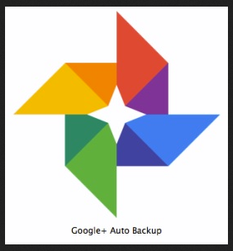
En "Restauración Automática" se guardaran cambios hechos en el dispositivo, tales como instalación, desinstalación y actualización de aplicaciones.
Por ultimo aparece "Restablecer datos de Fabrica", opción con la cual solucionamos errores en la memoria del sistema, dejando al terminal como el primer día que salio de la caja, pero a un coste elevado, como es la consecuente pérdida de nuestros datos, cobrando aquí verdadera importancia las copias de seguridad.
Activada la opción nativa de Android ya tenemos una "Copia de Seguridad", ¡pero ojo!, ya que no incluye vídeos, contactos, fotos, correo, documentos, etc... por lo que para almacenar y sincronizar estos datos en los servidores de Google, debemos entrar en:
"Ajustes" >> "Cuentas" >> "Google" >> "Elegir la cuenta deseada" >> Marcar servicios a sincronizar para su almacenamiento automático;
Los más interesantes son Calendario, Contactos, Datos de Aplicación, Gmail, Drive y Google Play Musica.
A estas alturas os preguntaréis, ¿cómo gestionar nuestras valiosas fotos y vídeos? Pues Google también ha pensado en este aspecto, mejorando detalles como la actual separación de fotos de la red social Google+.
Entramos en: Google Fotos >> Menú >> Ajustes >> Crear Copia de Seguridad y Sincronizar >> Activar
Una vez activada, debemos configurar las opciones de Almacenamiento de Copia de Seguridad, seleccionando entre un espacio de almacenaje gratuito e ilimitado, denominado Alta Calidad en el que las fotos y vídeos se reducen de tamaño y resolución (no disminuye espacio en Drive) o Tamaño Original en el que se almacenan fotos y vídeos tal cual se han hecho, reduciendo espacio de nuestros 15 GB gratuitos de Google Drive.
También aparecen otros ajustes como "Guardar copia de fotos y vídeos solo mediante Wi-Fi evitando gasto de datos móviles o bien almacenar solo cuando esta cargando a fin de no consumir batería.
 Backup de dispositivos con tecnología NFC
Backup de dispositivos con tecnología NFC
¿Tu viejo terminal Android cuenta con tecnología NFC? ¿el que has adquirido también? Si la respuestas es "si" estas de enhorabuena, porque uniendo los dispositivos espalda con espalda e iniciando el nuevo, aparecerá la opción "Tocar y Listo" la cual permite pasar datos de un terminal a otro.
La ultima versión de WhatsApp (16/02/2016) trae novedades importantes en cuanto a la realización de backups se refiere, permitiendo respaldar nuestras conversaciones y archivos multimedia subiéndolas/os a Google Drive; Para llevar a cabo esta tarea debemos acceder a Ajustes >> Chats y llamadas >> Copia de Seguridad >> Guardar; En este punto aparecerán opciones tales como la selección de cuenta gmail donde se guardara la copia, periodicidad con la que se hará, almacenaje solo con Wi-Fi o datos móviles y la elección de incluir vídeos (pulsa aquí para obtener mas información).
 Copia de Seguridad sms, mms y llamadas
Copia de Seguridad sms, mms y llamadas
Para acabar nuestra copia de seguridad sin que falte ningún detalle, descargaremos de Google Play el programa llamado SMS Backup & Restore, recomendado por sus excelentes resultados a la hora de hacer backups de nuestros mensajes de texto SMS, mensajes multimedia MMS e historial de llamadas.
Si odias el ecosistema de Google y ahorrar Mb en tu tarifa de datos es primordial para ti, lo mejor y mas rápido es hacer una copia de seguridad en el Pc o tarjeta SD externa.
Todos los terminales no disponen de slot para tarjeta SD, por lo que vamos a explicar como hacer un backup directamente en el PC, sin la ayuda de ningún tipo de aplicaciones, para después pasar nuestras fotos, musica y vídeos a otros dispositivos, ya sean nuevos o de mediana edad.
**Conecta tu dispositivo actual mediante cable USB al Pc y descarga todas las fotos y vídeos realizadas/os con la cámara, entrando a Mi Pc o Equipo >> Unidad terminal >> DCIM o Camera >> Selecciona y copia archivos a mover al Pc >> Crea una carpeta en el escritorio del Pc y pega archivos marcados en DCIM o Camera.
**Conecta el móvil a estrenar al ordenador y abre la carpeta creada anteriormente en el escritorio, para arrastrar todos sus archivos a la carpeta de igual nombre (DCIM o Camera) correspondiente al nuevo dispositivo y listo. Para la carpeta imágenes, musica y vídeos mismo procedimiento.
Con una copia de seguridad, disfrutaras de tu móvil como jamas nunca lo has hecho...por cierto, ¿Que método has utilizado tú, para realizar tu backup?
* Las rutas pueden variar ligeramente, dependiendo de la marca y modelo de dispositivo.
** Activar depuración USB en opciones de desarrollador.